电脑日期和时间每次开机都不对怎么处理? 电脑每次开机时间日期不准
更新时间:2023-10-08 17:31:34作者:hnzkhbsb
电脑日期和时间每次开机都不对怎么处理,当我们开机电脑时,我们通常期待它能准确显示当前日期和时间,有时我们会遇到一个令人困惑的问题:电脑每次开机都无法正确显示日期和时间。这可能导致一系列麻烦,例如错过重要的约会、无法准确记录文件的创建时间等。当我们面对这个问题时,应该如何处理呢?本文将为大家介绍一些解决方案,帮助你解决电脑开机日期和时间不准确的困扰。
具体步骤:
1.首先打开“控制面板”
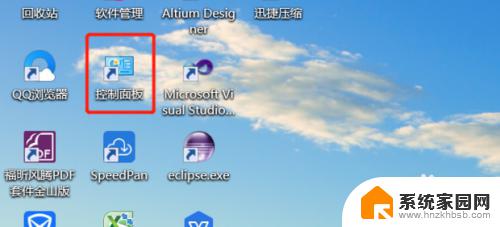
2.然后点击“时钟和区域”
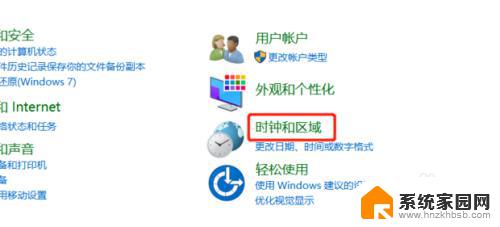
3.然后点击“日期和时间”
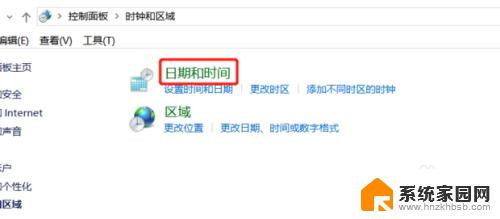
4.然后需要查看“时区”是否是正确的。
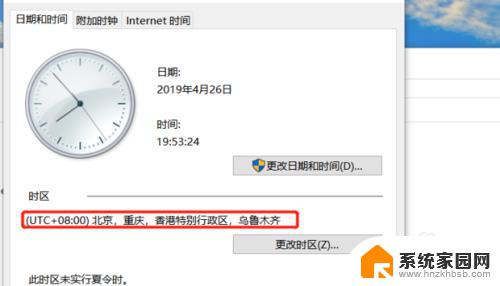
5.然后点击“Internet时间”。
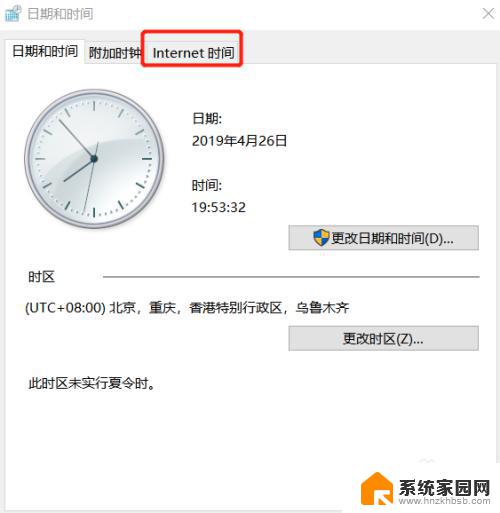
6.然后点击“立即更新”。
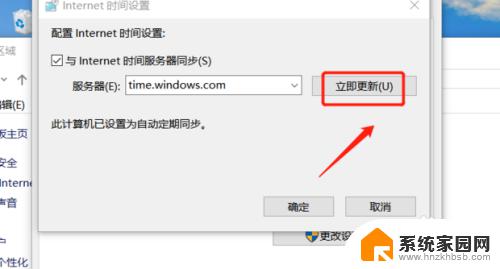
7.最后如果出现“同步成功”,接着点击“确定”就完成了
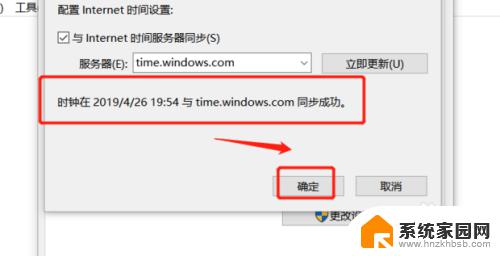
以上是电脑日期和时间每次开机都不对的解决方法,如果你遇到这种情况,可以按照以上方法解决,希望这些方法能够帮助到你。
电脑日期和时间每次开机都不对怎么处理? 电脑每次开机时间日期不准相关教程
- win7电脑时间每次开机都要重新设置怎么办 为什么电脑每次开机都要重新设置时间
- 电脑不显示日期只显示时间win7 电脑显示的日期和时间不准确怎么办
- 时间和日历怎么设置 手机时间日期设置教程
- 笔记本电脑怎么改日期 笔记本电脑时间怎么设置
- 华为手机怎么调出来时间天气日历 华为mate30怎么设置桌面时间日期天气显示
- 怎么查看电脑开机时间记录 电脑开机时间查询方法
- win10如何查开机时间 Win10系统怎么查看电脑开关机时间记录
- creo每次打开都出现网页 如何设置CREO软件不显示浏览器窗口
- win10电脑今日使用时间 win10系统如何查看电脑的运行时间
- win10按时间搜索 Win10如何按日期范围搜索文件
- 迈入计算加速新时代 第二代AMD Versal Premium系列上新,助力您的计算体验提速
- 如何查看电脑显卡型号及性能信息的方法,详细教程揭秘
- 微软“Microsoft自动填充Chrome扩展”插件12月14日停用,用户需寻找替代方案
- CPU厂商的新一轮较量来了!AMD、英特尔谁将称雄?
- 微软发布Windows 11 2024更新,新型Copilot AI PC功能亮相,助力用户提升工作效率
- CPU选购全攻略:世代差异、核心架构、线程数、超频技巧一网打尽!
微软资讯推荐
- 1 如何查看电脑显卡型号及性能信息的方法,详细教程揭秘
- 2 CPU厂商的新一轮较量来了!AMD、英特尔谁将称雄?
- 3 英伟达发布NVIDIA app正式版 带来统一GPU设置软件,让你轻松管理显卡设置
- 4 详细指南:如何在Windows系统中进行激活– 一步步教你激活Windows系统
- 5 国产显卡摩尔线程筹备上市,国产显卡即将登陆市场
- 6 详细步骤教你如何在Win7系统中进行重装,轻松搞定系统重装
- 7 微软停服后,Linux对俄罗斯“动手”,国产系统关键一战即将开启
- 8 英伟达RTX50系列显卡提前发布,游戏体验将迎来重大提升
- 9 微软网页版和Win11新版Outlook可固定收藏夹功能本月开测
- 10 双11国补优惠力度大,AMD锐龙HX旗舰游戏本5800元起
win10系统推荐
系统教程推荐
- 1 windows defender删除文件恢复 被Windows Defender删除的文件怎么找回
- 2 连接电脑的蓝牙耳机吗 win10电脑连接蓝牙耳机设置
- 3 笔记本电脑屏幕锁可以解开吗 电脑锁屏的快捷键是什么
- 4 ie9如何设置兼容模式 IE9兼容性视图的使用方法
- 5 win11磁盘格式化失败 硬盘无法格式化怎么修复
- 6 word文档打开乱码怎么解决 word文档打开显示乱码怎么办
- 7 惠普m1136打印机驱动无法安装 hp m1136打印机无法安装win10驱动解决方法
- 8 笔记本怎么连网线上网win10 笔记本电脑有线网连接教程
- 9 微信怎么语音没有声音 微信语音播放无声音怎么恢复
- 10 windows查看激活时间 win10系统激活时间怎么看